Alat bebas dari Inkscape akan membuka pintamu ke gambar intuitif. Daripada harus menentukan titik-titik secara susah payah, kamu dapat mendesain jalur dengan kreatif dan lancar, seolah-olah kamu menggambar dengan pena di atas kertas. Di tutorial ini, saya akan menunjukkan berbagai fitur dan kemungkinan yang ditawarkan oleh alat bebas, termasuk tips praktis untuk penggunaannya. Mari kita mulai sekarang.
Temuan Utama
- Dengan alat bebas, kamu dapat dengan cepat dan intuitif menggambar jalur kreatif.
- Fungsi pelurusan memungkinkan kamu untuk mengoptimalkan gambaran sesuai keinginanmu.
- Berbagai opsi mode seperti "Jalur Spiro" atau "Jalur Bezier" memberikan pengalaman dan efek gambaran yang berbeda.
- Kamu dapat mengubah jalur yang digambar menjadi jalur normal dan terus menyesuaikannya.
Panduan Langkah Demi Langkah
Langkah 1: Memilih Alat Bebas
Untuk mulai menggambar, pilih alat bebas. Kamu bisa menemukannya di toolbar. Klik untuk memilihnya. Sekarang kamu siap untuk membuat karya seni pertamamu.
Langkah 2: Mengatur Mode ke "Jalur Bezier Normal"
Setelah memilih alat, pastikan mode diatur ke "Jalur Bezier Normal". Pengaturan ini memberikanmu kendali maksimal atas pelurusan garismu.
Langkah 3: Menggambar "S"
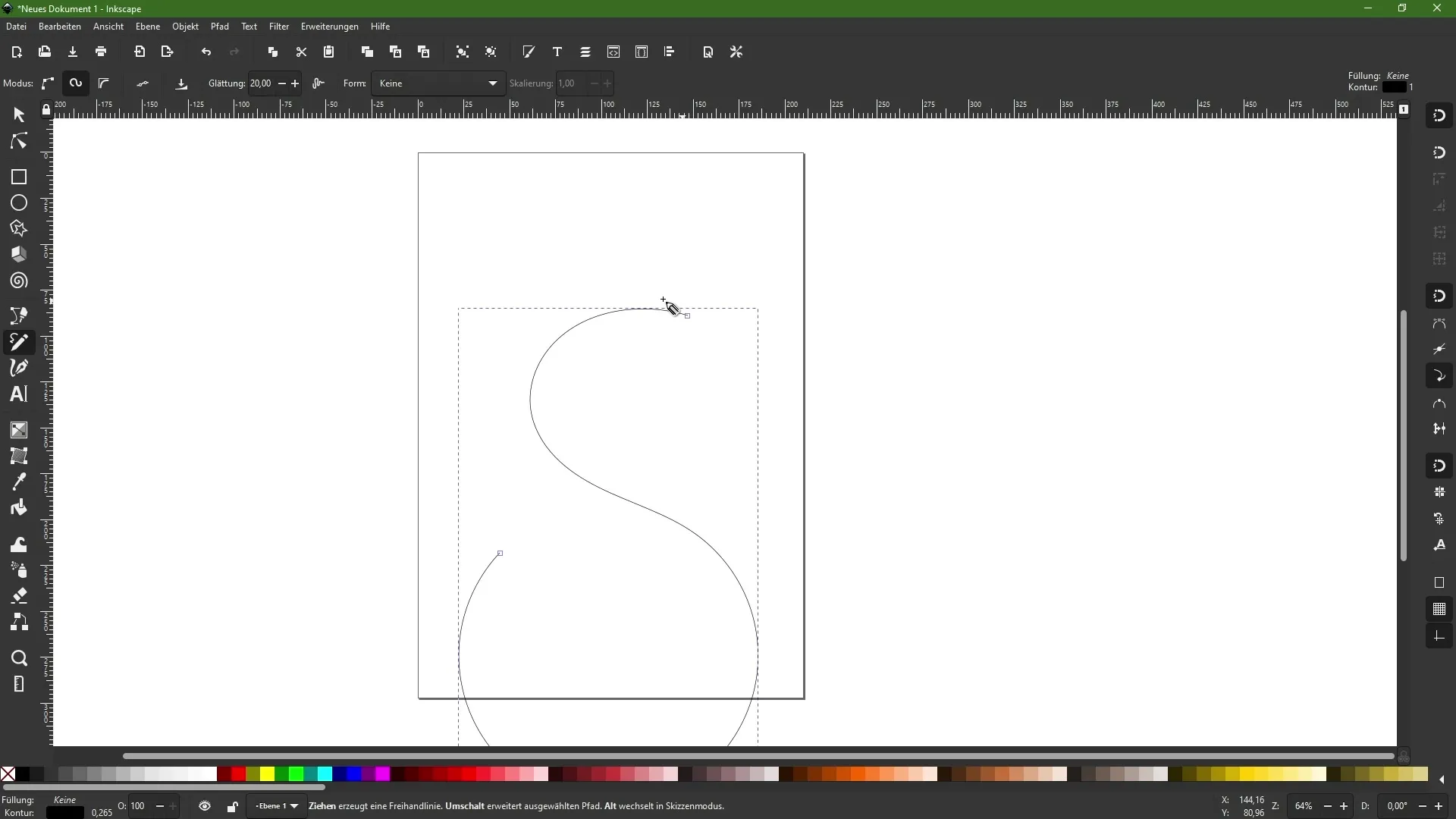
Sekarang saatnya untuk menggambar huruf "S" pertamamu. Mulailah dengan hanya menggambar menggunakan mouse. Tingkat pelurusan saat ini diatur rendah, yang mungkin menghasilkan tampilan berantakan.
Langkah 4: Meningkatkan Pelurusan
Untuk memperbaiki hasilnya, kembali ke opsi pelurusan dan naikkan nilainya menjadi 20. Gambar "S" kembali. Kamu akan melihat bahwa garis-garis menjadi lebih halus dan cantik.
Langkah 5: Bereksperimen dengan Berbagai Nilai Pelurusan
Cobalah berbagai nilai pelurusan untuk melihat hasil apa yang bisa kamu dapatkan. Naikkan nilai menjadi 50 dan gambar "S" yang sama sekali lain. Bandingkan hasilnya dengan versi sebelumnya yang digambar. Kadang-kadang pelurusan yang lebih tinggi dapat memengaruhi gaya.
Langkah 6: Memilih Bentuk-Bentuk
Jika kamu puas dengan hasilnya, ganti ke bentuk seperti elips. Pastikan mode alat bebas tetap aktif dan gambar kembali. Mengubah bentuk bisa menghasilkan efek menarik.
Langkah 7: Mengaktifkan Mode Jalur Spiro
Sekarang beralih ke mode Jalur Spiro. Disini penting untuk berhati-hati dengan pelurusan. Pelurusan yang terlalu tinggi bisa membuat gambaranmu sulit dibaca. Mulailah dengan nilai 20 dan gambar "S" lain.
Langkah 8: Melebihkan Pelurusan
Awasilah bagaimana penampilan gambaranmu berubah ketika nilai pelurusan dinaikkan menjadi 50. Gambar "S" lainnya dan lihat hasilnya. Eksperimen dengan berbagai nilai untuk mengerti bagaimana pelurusan berpengaruh.
Langkah 9: Beralih ke Jalur Bezier
Sekarang adalah waktu yang tepat untuk beralih ke mode Jalur Bezier. Disini juga penting untuk menyesuaikan pelurusan agar menghasilkan hasil terbaik. Pastikan garis-garisnya terlihat halus.
Langkah 10: Mengubah Menjadi Jalur Normal
Jika kamu puas dengan jalur yang digambar dan ingin mengubahnya menjadi jalur normal, aktifkan objek dan pilih opsi "Mengubah Menjadi Jalur Normal". Sekarang kamu bisa langsung bekerja pada anchor points dan terus menyempurnakan gambaranmu.
Ringkasan - Alat Bebas di Inkscape: Menggambar Kreatif dan Intuitif
Alat bebas dari Inkscape adalah alat yang powerful yang memberimu kebebasan untuk berkreativitas. Dengan bereksperimen dengan berbagai nilai pelurusan dan teknik penggambaran, kamu dapat menciptakan desain yang benar-benar mengesankan dan unik. Manfaatkan berbagai mode untuk mengoptimalkan gambaranmu dan kemudian mengubahnya menjadi jalur normal untuk mendapatkan lebih banyak kontrol.
Pertanyaan yang Sering Diajukan
Bagaimana cara memilih Alat Bebas di Inkscape?Kamu bisa menemukan Alat Bebas di toolbar dan klik.
Apa fungsi pelurusan dalam Alat Bebas?Pelurusan meningkatkan arah garis dari jalur yang digambar dan menghasilkan tampilan yang lebih lembut.
Bisakah jalur yang digambar diubah menjadi jalur normal?Ya, itu memungkinkan dengan memilih opsi "Mengubah Menjadi Jalur Normal" saat objek aktif.
Bagaimana pelurusan mempengaruhi tampilan gambaran?Pelurusan yang lebih tinggi dapat menghaluskan garismu, tetapi nilai yang terlalu tinggi dapat merusak atau membuatnya sulit dibaca.
Apakah Alat Bebas mendukung berbagai mode penggambaran?Ya, kamu dapat beralih antara berbagai mode seperti "Jalur Bezier Normal" dan "Jalur Spiro" untuk mendapatkan hasil yang berbeda.


